Không thấy phần quản lý thiết bị trong cài đặt iPhone phải làm sao?
iPhone không có quản lý cấu hình và thiết bị sẽ khiến người dùng không thể xác thực khi tải ứng dụng thứ 3 về máy. Khi đó buộc các bạn phải tải ứng dụng bên ngoài từ nguồn khác. Tình trạng khiến cho các hoạt động bị hạn chế và cản trở rất nhiều. Hãy cùng theo dõi bài viết dưới đây của iphoneaz.org để biết được nguyên nhân và cách khắc phục khi không thấy phần quản lý thiết bị trong cài đặt iPhone.
Nguyên nhân không thấy phần quản lý thiết bị trong cài đặt iPhone
- Không có cấu hình hoặc quản lý thiết bị. Mục này chỉ xuất hiện khi thiết bị đã cài đặt một cấu hình hoặc được quản lý. Nếu trong trường hợp iPhone của bạn chưa từng cài cấu hình, chứng chỉ bảo mật hoặc cấu hình từ công ty thì mục này sẽ bị ẩn.
- Cũng có thể do người dùng chưa thao tác đúng trình tự nên không thấy phần quản lý thiết bị trong cài đặt iPhone
- Ứng dụng cài đặt có thể không được có chứng chỉ xác nhận của bên thứ 3 được Apple chấp nhận.
- Thiết bị thuộc phần quản lý công ty hoặc tổ chức thì khả năng cao là phần quản lý cấu hình đã bị ẩn hoặc giới hạn quyền truy cập. MDM cho phép tổ chức quản lý các cấu hình bảo mật, cài đặt và cả quyền hạn của người dùng. Đối với 1 số mục cài đặt nhất định trên iPhone.
- Nguyên nhân do lỗi phần mềm hoặc hệ thống cũng có thể khiến cho mục Quản lý cấu hình và thiết bị không xuất hiện. Việc khởi động lại máy hoặc cập nhật phiên bản mới có thể giúp làm mới mục này.
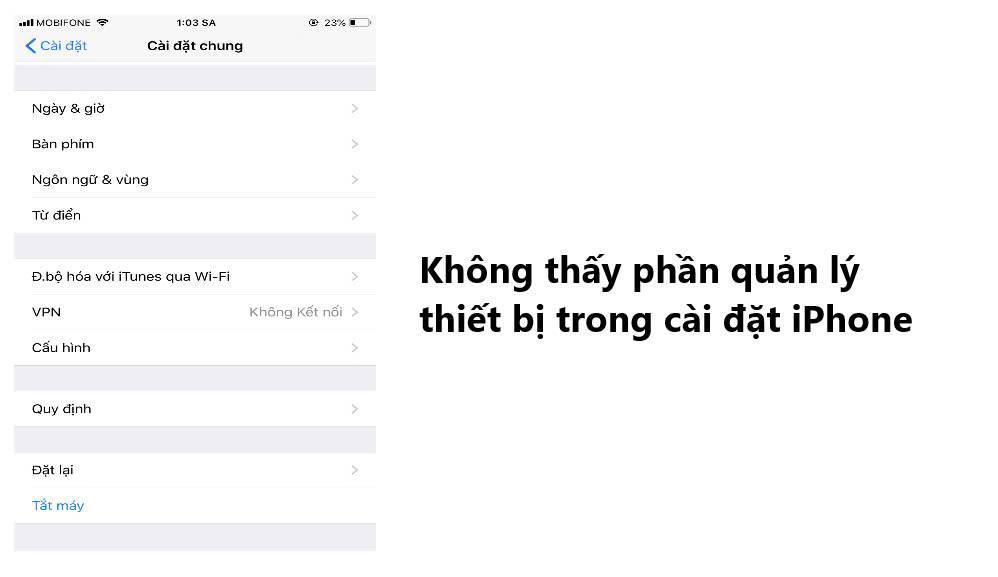
Hướng dẫn cách khắc phục lỗi iPhone không thấy phần quản lý thiết bị trong cài đặt iPhone
Cách 1: Thao tác lại ứng dụng
Khi iPhone gặp tình trạng mất cấu hình xác thực khiến cho bạn không thể nào sử dụng được các ứng dụng bên ngoài. Đây chính là sự cố khiến cho nhiều người dùng cảm thấy vô cùng khó chịu, phiền toái. Đa số hầu như trường hợp không tìm được phần quản lý thiết bị trong cài đặt iPhone là do sai thao tác sai cách. Có thể người dùng đã tải ứng dụng về máy nhưng chưa mở. Các bước cụ thể như sau:
- Bước 1: Tiến hàng tải ứng dụng thứ 3 về máy
- Bước 2: Sau khi quá trình tải ứng dụng đã hoàn thành bạn cần truy cập vào ứng dụng.
- Bước 3: Chọn ứng dụng Cài đặt
- Bước 4: Chọn Cài đặt chung
- Bước 5: Tìm đến chọn mục Quản lý cấu hình và thiết bị là được.
Cách 2: Kiểm tra lại phiên bản iOS
Người dùng có thể kiểm tra phiên bản iOS trên iPhone đơn giản bằng các bước sau:
- Bước 1: Mở phần Cài đặt trên điện thoại
- Bước 2: Truy cập chọn Cài đặt chung
- Bước 3: Tiếp tục di chuyển chọn mục Giới thiệu
- Bước 4: Xem phần Phiên bản phần mềm để biết phiên bản iOS đang sử dụng trên điện thoại.
Cách 3: Kiểm tra lại cài đặt mạng
- Người dùng có thể kiểm tra kết nối mạng giúp cho quá trình cập nhật phiên bản phần mềm diễn ra nhanh chóng. Trường hợp người dùng đã Xóa bản cập nhật iOS trước đó. Những vẫn gặp lỗi cập nhật phần mềm thì hãy kiểm tra lại cài đặt DNS của mạng Wifi. Hoặc các bạn có thể khởi động lại router Wifi hoặc kết nối với mạng khác, cài đặt dữ liệu di động.
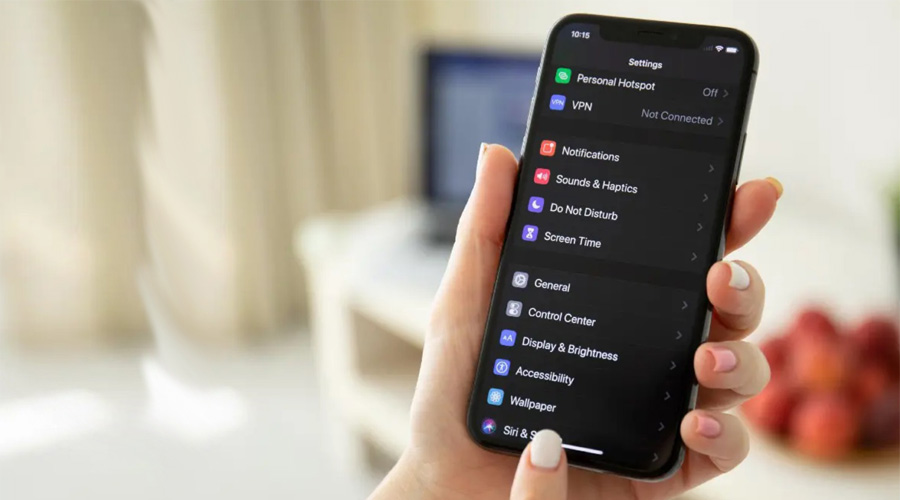
Cách 4: Khởi động lại thiết bị
Việc khởi động lại điện thoại là một trong những cách làm nhanh chóng, đơn giản nhưng mang lại hiệu quả tốt. Việc này giúp làm mới hệ thống và sửa lỗi hiển thị tự động. Các bước thực hiện như sau:
- Bước 1: Nhấn và giữ nút nguồn. Hoặc nhấn đồng thời nút nguồn và nút tăng âm lượng cho đến khi xuất hiện thanh trượt tắt nguồn.
- Bước 2: Kéo thanh trượt để tắt nguồn. Bạn chờ khoảng 1 phút, sau đó bật lại iPhone bằng cách nhấn và giữ nút nguồn.
- Bước 3: Sau khi khởi động lại hãy kiểm tra lại phần Cài đặt. Rồi chọn Cài đặt chung để xem mục “Quản lý cấu hình & thiết bị” đã xuất hiện chưa.
Cách 5: Khôi phục Cài đặt gốc
Với cách thức này bạn cần lưu ý sao lưu tất cả các dữ liệu quan trọng trước khi khôi phục Cài đặt gốc. Bởi vì quá trình sẽ xóa toàn bộ dữ liệu iPhone và máy trở về trạng thái ban đầu. Các bước thực hiện như sau:
- Bước 1: Vào Cài đặt chọn Cài đặt chung sau đó ấn Đặt lại
- Bước 2: Chọn Xóa tất cả nội dung và cài đặt là xong.
- Bước 3: Sau khi khôi phục cài đặt gốc, thiết lập lại iPhone như mới. Bạn hãy kiểm tra lại mục “Quản lý cấu hình & thiết bị”.
Một số điều cần lưu ý về vệ quản lý thiết bị cấu hình trên iPhone
- Các bạn chỉ tải cài đặt cấu hình từ những nguồn đáng tin cậy không nên tải về và cài đặt các cấu hình không rõ ràng. Vì điều này gây nên tình trạng rủi ro bảo mật rất lớn.
- Nếu bạn không có nhu cầu đặc biệt về bảo mật VPN. Hoặc không thuộc hệ thống quản lý của công ty thì không nhất thiết phải kích hoạt.
- Trong trường hợp thiết bị của bạn thuộc quyền quản lý công ty hoặc tổ chức các thay đổi cấu hình. Thì hãy đề xuất lên bộ phận IT để đảm bảo thiết bị quản lý đúng cách. Không ảnh hưởng đến các công việc và tính năng liên quan.
Tổng kết
Như vậy bài viết vừa rồi iphoneaz.org đã chia sẻ đến bạn những thông tin về việc không thấy phần quản lý thiết bị trong cài đặt iPhone. Đây không phải là vấn đề lớn thường là do iPhone của bạn không có cấu hình hoặc chứng chỉ bảo mật. Hy vọng với các bước trên sẽ giúp bạn kiểm tra và khắc phục vấn đề nhanh chóng. Nếu như bạn làm theo các bước nhưng vẫn không thấy mục này. Thì hãy tìm đến sự trợ giúp từ Apple hoặc trung tâm bảo hành để nhận hỗ trợ thêm.